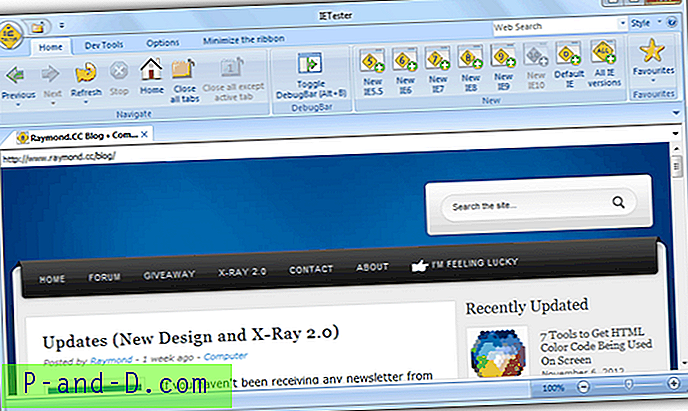หากคุณไม่สามารถเปิดโปรแกรมโดยไม่ต้องพิมพ์ส่วนขยาย“ .exe” ในหน้าต่างพร้อมรับคำสั่งคุณต้องแก้ไขตัวแปร PATHEXT ของคุณ
ตัวอย่างเช่น Notepad อาจเปิดใช้งานได้อย่างถูกต้องเมื่อคุณพิมพ์ Notepad.exe แต่ไม่สามารถพิมพ์ได้เมื่อพิมพ์ Notepad หลังอาจแสดงข้อผิดพลาดต่อไปนี้:
'notepad' ไม่รู้จักว่าเป็นคำสั่งภายในหรือภายนอก
โปรแกรมที่ทำงานได้หรือแบตช์ไฟล์
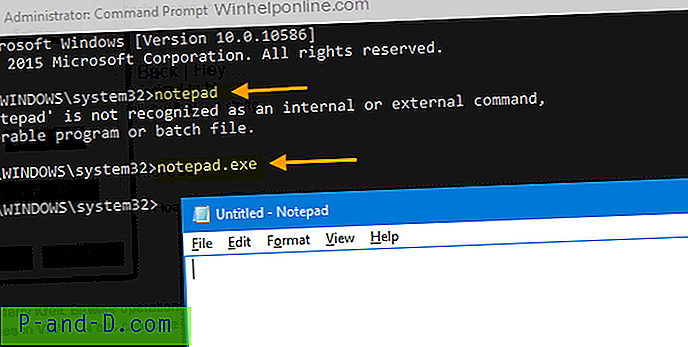
สิ่งนี้จะเกิดขึ้นหาก. EXE หายไปในตัวแปร PATHEXT ใช้ขั้นตอนเหล่านี้เพื่อแก้ไขปัญหา
รีเซ็ตตัวแปร PATHEXT
กด WinKey + R พิมพ์ SystemPropertiesAdvanced.exe แล้วกด ENTER
คลิกตัวแปรสภาพแวดล้อมและดับเบิลคลิกที่ PATHEXT
ตั้งค่า PATHEXT เป็นดังนี้:
.COM; .EXE; ค้างคาว; .cmd; .vbs; .VBE; .js; .JSE; .WSF; .WSH; .MSC
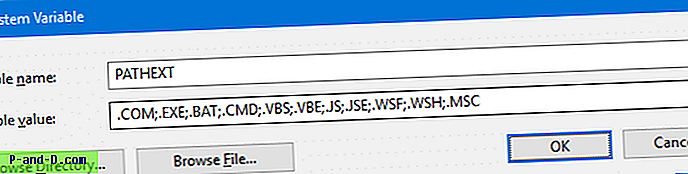
เคล็ดลับด่วน # 1
หากต้องการเพิ่มส่วนขยายเพิ่มเติมที่นั่นเช่น. PL ให้เพิ่มเซมิโคลอน (ตัวคั่น) แล้วตามด้วยนามสกุลไฟล์ เช่น:
.COM; .EXE; ค้างคาว; .cmd; .vbs; .VBE; .js; .JSE; .WSF; .WSH; .MSC; .pl
เคล็ดลับด่วน # 2
เมื่อคุณเรียกใช้คำสั่งหรือโปรแกรมโดยไม่กล่าวถึงส่วนขยาย Command Prompt จะใช้ค่าของตัวแปร PATHEXT เพื่อกำหนดว่าส่วนขยายใดที่ควรมองหาและในลำดับใด
หากคุณมีสองไฟล์ชื่อ“ test.bat” และ“ test.vbs” ในโฟลเดอร์การรัน“ test” จากหน้าต่าง Command Prompt จะเปิดใช้งาน“ test.bat” เพราะ. BAT จะปรากฏที่จุดเริ่มต้นของตัวแปร PATHEXT ด้วยการย้าย. VBS ไปที่ด้านหน้า (หลัง. EXE) คุณสามารถสร้างพรอมต์คำสั่งเพื่อเปิด“ test.vbs” แทน“ test.bat” อย่างไรก็ตามแนะนำให้ใช้คำสั่งเริ่มต้นเว้นแต่คุณจะมีข้อกำหนดพิเศษ